windows下透过virtualbox安装虚拟机
日期:2014-05-16 浏览次数:21343 次
windows下通过virtualbox安装虚拟机
在工作中经常需要自己测试linux下某个软件和命令是否可用,这样就需要用到Linux环境,但是公司服务器一般不能随意安装软件,且下班后也不能访问,如何让自己身边就有Linux环境呢,在windows下通过virtualbox安装虚拟机是最方便的方法之一,当然直接用Linux环境的就可以略过了。下面说明如何在windows下通过virtualbox安装虚拟机。
1.下载安装Oracle virtualbox,按默认方式安装
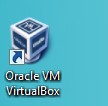
2.下载需要安装的操作系统,将iso文件放入,放到C:\Users\xxx\.VirtualBox下
3.启动virtualbox创建虚拟机,默认创建,按提升载入iso操作系统,安装虚拟机系统
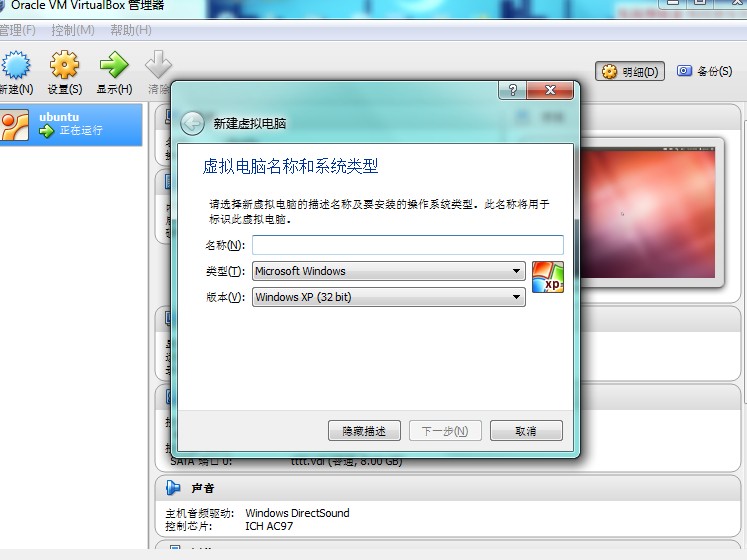
4.虚拟机安装完毕后,设置网卡才能通过母机联网,设置网络有两种方法
1)NAT:就是所有虚拟机的包通过NAT装换,通过母机IP与外面联网
点击设置-->网络,选择NAT,如下图:
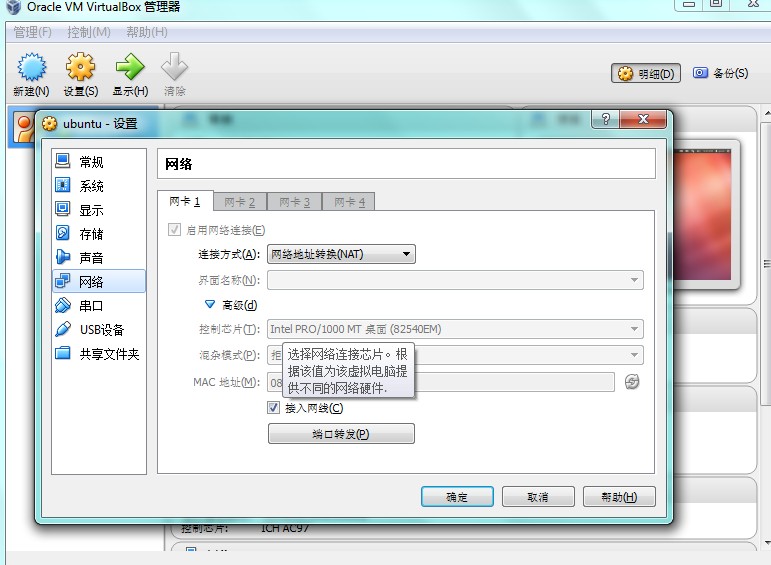
点击端口转发,添加一条规则:第一个IP是你windows电脑的IP,第二个是你虚拟机的IP,其它不变,虚拟机就可以访问外网了。
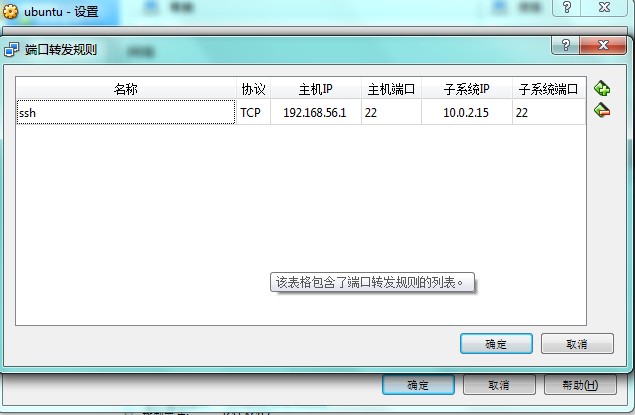
用putty ssh 192.168.56.1(母机iP)就可以连接到虚拟机中进行相应操作。
2)桥接:是指依据OSI网络模型的链路层的地址,对网络数据包进行转发的过程。 桥接工作在OSI的第二层的,NAT工作在OSI模型的第三层。
桥接设置比较简单,直接选择桥接就可以了,如下:
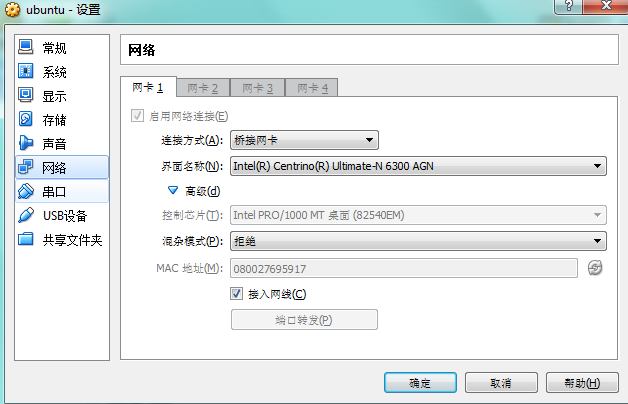
用putty ssh 虚拟机IP也可以连接到虚拟机中进行相应操作。
1.下载安装Oracle virtualbox,按默认方式安装
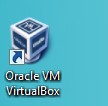
2.下载需要安装的操作系统,将iso文件放入,放到C:\Users\xxx\.VirtualBox下
3.启动virtualbox创建虚拟机,默认创建,按提升载入iso操作系统,安装虚拟机系统
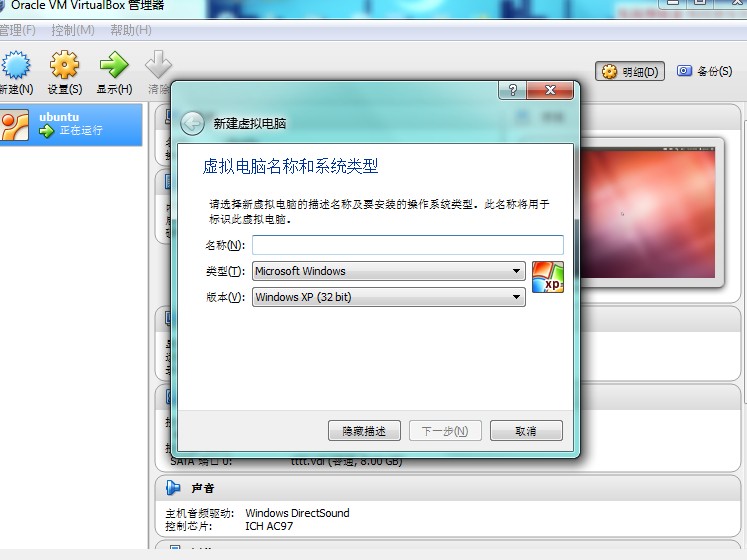
4.虚拟机安装完毕后,设置网卡才能通过母机联网,设置网络有两种方法
1)NAT:就是所有虚拟机的包通过NAT装换,通过母机IP与外面联网
点击设置-->网络,选择NAT,如下图:
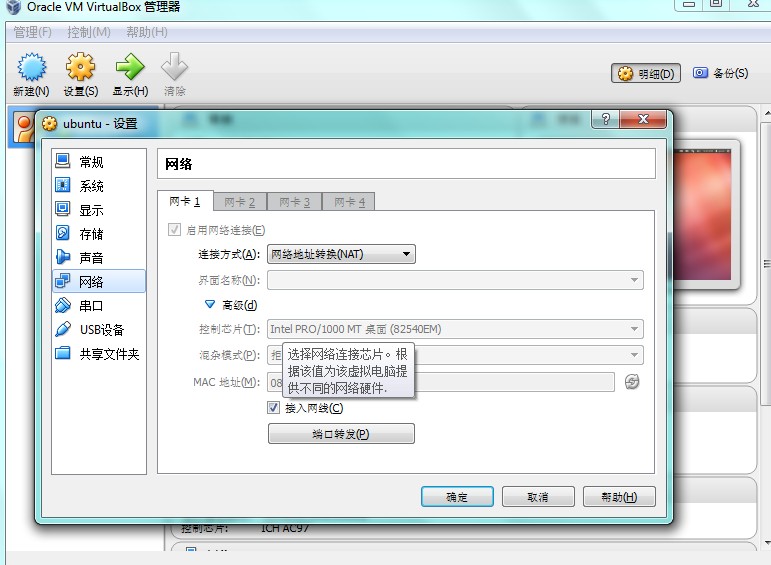
点击端口转发,添加一条规则:第一个IP是你windows电脑的IP,第二个是你虚拟机的IP,其它不变,虚拟机就可以访问外网了。
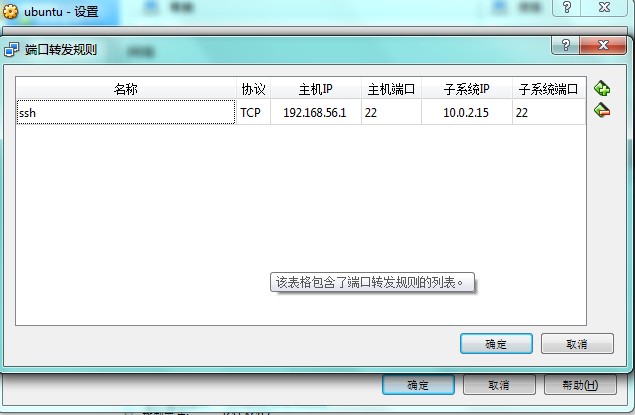
用putty ssh 192.168.56.1(母机iP)就可以连接到虚拟机中进行相应操作。
2)桥接:是指依据OSI网络模型的链路层的地址,对网络数据包进行转发的过程。 桥接工作在OSI的第二层的,NAT工作在OSI模型的第三层。
桥接设置比较简单,直接选择桥接就可以了,如下:
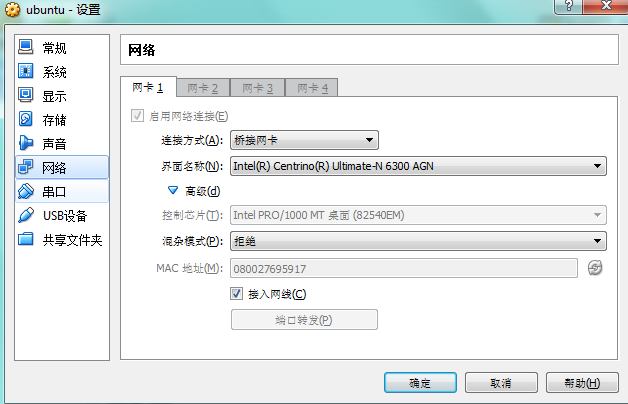
用putty ssh 虚拟机IP也可以连接到虚拟机中进行相应操作。
免责声明: 本文仅代表作者个人观点,与爱易网无关。其原创性以及文中陈述文字和内容未经本站证实,对本文以及其中全部或者部分内容、文字的真实性、完整性、及时性本站不作任何保证或承诺,请读者仅作参考,并请自行核实相关内容。
